
При покупке нового телефона мы больше всего ненавидим перенастройку устройства. с нуля, то, что для многих утомительно во всех отношениях. Обычно мы не обращаем внимания на всю мощь, с которой поставляется телефон, в том числе на наличие Google Assistant (Google Assistant).
Если вы не из тех, кто регулярно пользуется этим признанным помощником, вполне вероятно, что вы не все знаете о нем и о том, насколько он может быть функционален. Доступно множество команд помощника, поэтому лучше всего заключается в том, что вы вспоминаете каждый из них, когда они вам пригодятся, включая основные.
В этом уроке мы объясним как настроить новое устройство Android с помощью ok google, это процесс, который, если вы сделаете это один раз, позволит вам сделать это менее чем за несколько минут. Все телефоны с системой компании Mountain View смогут использовать это в любое время.
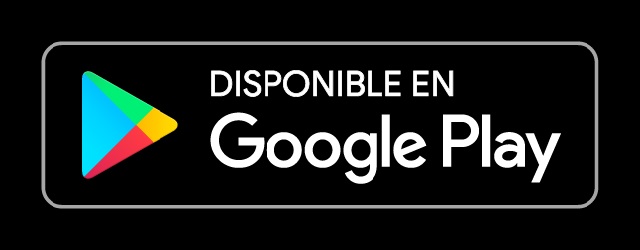
Помощник, который важен

У нас всегда есть помощник Google, чтобы перейти к вопросу, лучше всего скачать приложение, доступное в Play Store. Это работает отлично, и все это до тех пор, пока вы произносите эту команду и уделяете ей разумное количество времени, которое обычно составляет чуть более нескольких секунд, хотя это интерактивно и не занимает слишком много времени.
Приложение бесплатное, хорошо, что в нем лучше распознаются голосовые команды, а также есть возможность настройки телефона без необходимости прикасаться к терминалу. Конфигурация будет предыдущей, проходя через разные экраны. и это позволит нам пока заниматься другими делами.
Google Assistant развивается и добавляет улучшения, так что они действительны для нашей повседневной жизни и позволяют нам использовать их в таких задачах, как ведение заметок, с информацией, номерами телефонов и другими деталями. Мы рассмотрим каждую команду, чтобы увидеть, полезна ли какая-либо из них для вас, что, безусловно, будет.
Как настроить телефон с гугл ассистентом

Вы сможете достать телефон из коробки выполните шаги настройки с помощью помощника Google, который будет проходить все этапы, пока не будет завершен. Реальность такова, что это того стоит, особенно если вы не хотите нажимать «Далее», что в большинстве случаев очень утомительно, если у вас есть другие задачи.
Хорошая вещь в том, что вы также можете загрузить копию своих контактов с Диска, это быстро загрузить их все, не делая этого рука об руку. То же самое касается файлов, которые вы считаете важными., такие как фотографии, видео и некоторые ценные документы, можно сохранить.
Сопряжение старого устройства с новым будет осуществляться с помощью помощника Google. и делается это следующим образом:
- Первый шаг - сказать новому сообщение «Хорошо, Google: настроить мое новое устройство». и двое сойдутся
- Запустите новый телефон, в первую очередь подключитесь к сети Wi-Fi или подключению для передачи данных, что необходимо для этого, затем выберите язык и продолжите.
- Теперь на старом телефоне скажите «Окей, Google: настройте мое новое устройство».
- Старый телефон будет сопряжен с новым.
- Фигуры должны быть идентичными, чтобы они работали вместе.
- Добавьте пароль Google, тот, который вы используете для Gmail, и подождите, пока завершится весь процесс, это займет несколько минут, поэтому попробуйте заняться другими делами, пока он готов на 100% (обычно 3-4 минуты).
Попробуйте выполнить ручной процесс

Простой способ сделать все это вручную, всегда использовался, поэтому это вариант, если предыдущий кажется вам слишком запутанным. Действия будут аналогичными, правда все вручную и в несколько шагов, в итоге всему свое время пока все сделано на 100%.
Для выполнения этого процесса у вас есть старый телефон (старый) и новый, правда, есть приложения, которые облегчат вашу работу, в том числе Phone Clone. Обычно это быстро при передаче данных, хотя у вас есть другие инструменты, с которыми можно работать и доводить все до успешного завершения.
Чтобы настроить его, сделайте следующее:
- Запустите настройки вашего старого устройства и перейдите на вкладку Google
- Перейдите в «Настройка и восстановление» и нажмите на опцию «Настроить соседнее устройство».
- Нажмите «Далее», и старый телефон будет сопряжен с новым., он будет делать это через сигнал Bluetooth, это одно из быстрых подключений, и они смогут видеть друг друга для передачи данных на протяжении всего сеанса, который обычно длится примерно несколько минут, между 4-6, если все пойдет хорошо